Met Microsoft Reflect kunt u indrukwekkende check-ins maken om inzicht te krijgen in het welzijn van uw cursisten en een gelukkigere en gezondere leercommunity op te bouwen, allemaal via één gebruiksvriendelijke app.
Om aan de slag te gaan, gaat u naar de startpagina van Reflect en meldt u zich aan met uw school- of instellingsaccount. U hebt er toegang toe vanaf elk apparaat, zoals een desktop of een mobiel apparaat.
U kunt Reflect in Microsoft Teams ook gebruiken voor onderwijs. Reflect in Teams is vooraf geïnstalleerd en gratis beschikbaar in elk klas- en personeelsteam, wat een eenvoudige manier biedt om controles uit te voeren met uw leerlingen/studenten en collega's. Bekijk de instructies voor hoe u aan de slag gaat met Reflect in Teams.
Meer informatie over wat u kunt doen met Reflect
Navigeer tussen de tabbladen voor meer informatie over deze verschillende fasen: een check-in maken, delen, antwoorden verzamelen, deze controleren en het inchecken beheren. Op het laatste tabblad vindt u antwoorden op veelgestelde vragen.
Inchecken maken
U kunt eenvoudig regelmatige check-ins instellen voor studenten, medewerkers en gezinnen om te begrijpen hoe ze zich voelen over een onderwerp, in elke taal.
Een ruimte hebben om te delen helpt bij het bouwen van een leerecosysteem waarin iedereen zich veilig voelt om fouten te maken en te groeien.
-
Open de app Reflect. U ziet hier uw recente check-ins. Selecteer een van de bestaande check-ins om de antwoorden weer te geven.
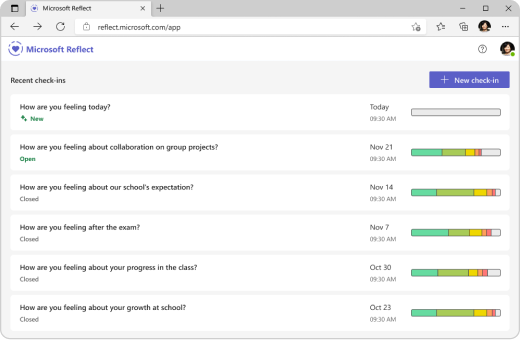
-
Selecteer Nieuw inchecken in de rechterbovenhoek.
Tip: Voor snelle toegang tot het maken van het inchecken gaat u naar https://reflect.new.
-
Kies in het scherm Nieuw inchecken een van de beschikbare vragen, gebruik de zinstam om uw eigen te maken of verken de galerie om ideeën op te doen.
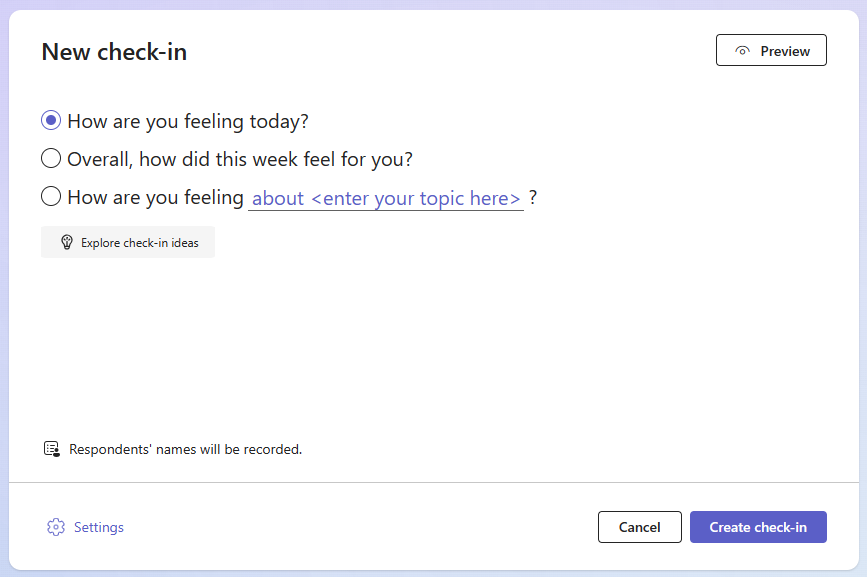
Tip: Wanneer u uw eigen vragen maakt, kiest u de vragen die een volledig spectrum van emoties in reacties uitnodigen, omdat dit negatieve ervaringen normaliseert en de oprechte interesse vergroot.
-
U kunt het inchecken aanpassen door Instellingen onderaan te selecteren.
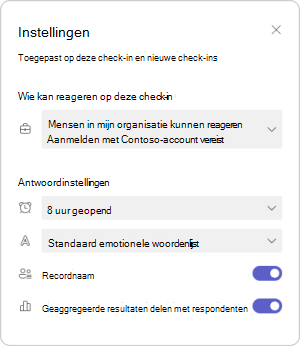
Opmerking: Om het maken van het inchecken te stroomlijnen, worden instellingen automatisch opgeslagen voor de volgende check-ins, maar u kunt ze op elk gewenst moment bijwerken.
In het deelvenster Instellingen kunt u het volgende doen:
-
Bepaal hoe lang de check-in moet zijn geopend voor antwoorden.
-
Bepaal welke woordenset het beste bij uw publiek past.
-
Het brede emotievocabulaire bevat meer dan 60 verschillende emotiewoorden die studenten kunnen helpen hun woordenschat uit te breiden.
-
Vereenvoudigd emotiewoordenlijst is gericht op minder, meer basise emoties om overweldiging te verminderen.
-
-
Bepaal of u de naam van de incheckers wilt vastleggen.
Opmerking: Als u namen van beantwoorders opneemt, worden de resultaten in elk geval weergegeven. Als u besluit geen namen vast te leggen, worden de resultaten alleen weergegeven wanneer er ten minste drie antwoorden zijn, om te voorkomen dat responders per ongeluk worden geïdentificeerd.
-
Bepaal of u geaggregeerde resultaten wilt delen met responders.
Opmerking: Als u deze optie inschakelt, worden geaggregeerde resultaten alleen gedeeld met beantwoorders wanneer het inchecken voor antwoorden is gesloten en als er ten minste drie antwoorden zijn, om te voorkomen dat responders per ongeluk worden geïdentificeerd.
5. Selecteer Inchecken maken.
U ziet dat het inchecken van Reflect is gepost en reagerende personen kunnen reageren zodra het inchecken met hen is gedeeld.
Tip: Voordat u uw check-in maakt, kunt u Voorbeeld selecteren om de ervaring van de responder te bekijken.
Inchecken delen om antwoorden te verzamelen
U hebt de controle over wie wordt uitgenodigd om te reageren en wat ze kunnen zien.
Nadat u een check-in hebt gemaakt, wordt er een pop-up met de opties voor delen weergegeven. U kunt de koppeling of de QR kopiëren en delen om personen uit te nodigen om te reageren.
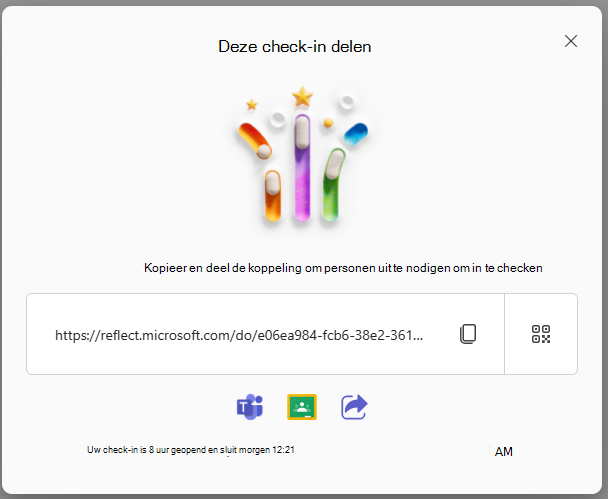
U kunt de zojuist gemaakte check-in eenvoudig delen met behulp van de volgende opties:
-
Klik of tik op Kopiëren naast het tekstvak waarin een webadres wordt weergegeven om de koppeling te kopiëren.Nadat u deze unieke koppeling hebt gekopieerd, plakt u deze unieke koppeling op de plek waar (bijvoorbeeld een gedeeld klasnotitieblok, e-mail of Teams-groep) uw beoogde publiek kan zien en erop kan klikken om toegang te krijgen tot uw check-in.
-
Tik op de knop QR-code en klik of tik op de knop Downloaden . Met deze actie wordt uw QR-code gedownload als een .png-bestand. Zodra u het .png-bestand hebt, voegt u het in waar uw beoogde doelgroep het gemakkelijk kan openen. Ze kunnen een QR-codescanner op hun mobiele apparaten of andere compatibele apparaten gebruiken om de QR-code te scannen en direct toegang te krijgen tot uw check-in.
-
Selecteer de pictogrammen Microsoft Teams of Google Classroom onderaan om uw check-in te delen als een aankondiging, een bericht of een opdracht voor die apps.
-
U kunt ook op het pictogram Delen onderaan klikken om de lade voor delen op uw apparaat te openen.
Reacties voor inchecken verzamelen
Gebruikers kunnen reageren op het inchecken zodra een koppeling naar een check-in met hen is gedeeld.
Tip: U kunt een voorbeeld geven door te reageren op uw check-ins en uw gevoelens te modelleren.
-
Open een check-in door de QR-code te scannen of deze te openen met behulp van de opgegeven koppeling.
-
Selecteer de emoji die het beste beschrijft hoe u zich voelt.

-
Benoem uw emoties door het woord te kiezen dat past bij hoe jij je voelt.
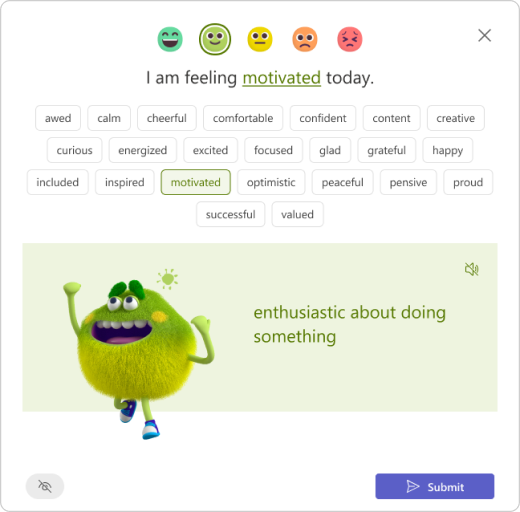
Tips: U kunt verschillende emotiewoorden verkennen.
-
Tik op het luidsprekerpictogram om te luisteren naar een menselijke stem die elke emotie uitdrukt en uitlegt.
-
The Feelings Monster, een door onderzoek ondersteund personage voor alle leeftijden, toont 60 verschillende emoties op een boeiende en speelse manier, waardoor je je emoties op een authentieke manier kunt identificeren en benoemen.
-
Mogelijk ziet u minder emoties per emoji als de check-in is gemaakt met de vereenvoudigde woordenlijstinstelling.
-
-
Tik op Verzenden om uw reflectie met uw docent te delen. (Het is dapper om te delen!)
Opmerking: U kunt de muisaanwijzer over het oogpictogram bewegen om te controleren of uw naam zichtbaar is voor de maker van het inchecken naast uw antwoord.

Antwoorden bekijken en inzichten verkrijgen
Met Reflect kunt u waardevolle inzichten krijgen in waar uw cursisten excelleren en gebieden identificeren die aandacht vereisen.
Nadat u uw check-in hebt gemaakt, de instellingen ervan hebt aangepast en uw formulier met anderen hebt gedeeld, is het tijd om de resultaten te bekijken.
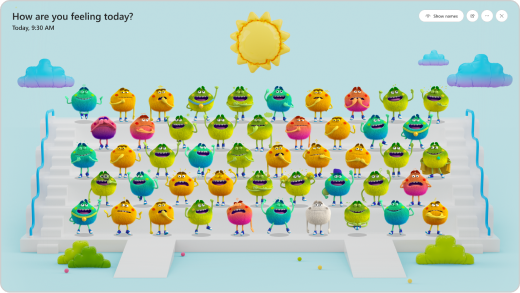
Ga als volgt te werk om de resultaten te bekijken:
-
Open de app Reflect.
-
Selecteer een check-in in de lijst.
Tip: U hoeft niet te wachten totdat het inchecken is gesloten. Wanneer mensen reageren, zijn hun reflecties zichtbaar voor u.
-
Beweeg de muisaanwijzer over een Feelings Monster om de naam, emotiedetails en eerdere emoties te zien die door deze responder zijn geselecteerd in de check-in die u hebt gemaakt.
Opmerking: Als u hebt geselecteerd, worden de namen niet vastgelegd tijdens het inchecken. de naam van de beantwoorders of de vorige antwoorden.
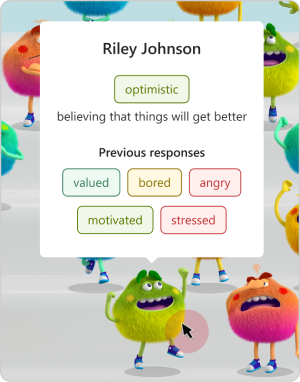
-
Selecteer Namen verbergen om samen weergave veilig te maken om te projecteren als een hulpmiddel voor het opbouwen van empathie.
-
U kunt andere opties vinden om deze check-in te beheren en de antwoorden bij te houden, door te klikken op de "..." in de rechterbovenhoek.
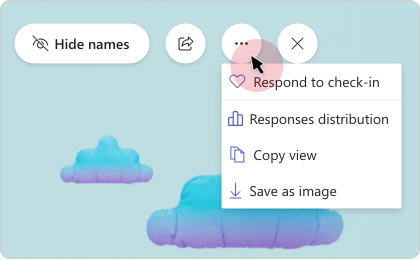
-
Selecteer Reageren op inchecken om de weergave Voor reageren te openen. Vanuit die weergave kunt u ook zelf op deze check-in reageren.
-
Selecteer Weergave kopiëren of Opslaan als afbeelding als u de weergave wilt delen met collega's zonder details van de beantwoorder.
-
Selecteer Distributie van antwoorden om antwoorden weer te geven op basis van de geselecteerde emoji-beantwoorders. Selecteer in de distributieweergave een emoji-tabblad om het volgende te zien:
-
Welke gebruiker die emoji heeft geselecteerd.
-
Hoe ze hun emotie noemden.
-
Hoe ze reageerden op eerdere overwegingen. Beweeg de muisaanwijzer over een van de vorige emoji's om te zien hoe ze deze hebben gedefinieerd en de datum.
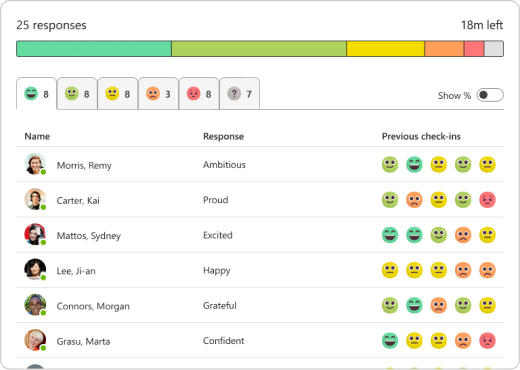
-
Inchecken beheren
-
Open de app Reflect.
-
Als u het bureaublad gebruikt, beweegt u de muisaanwijzer over het inchecken in de lijst om de beheeropties te bekijken. Voor mobiele apparaten swipet u naar links om de beheeropties weer te geven.

-
Dit zijn de beschikbare opties in het menu, die van links naar rechts worden weergegeven:
-
Distributie van antwoorden
Antwoorden weergeven op basis van de emoji-beantwoorders die zijn geselecteerd.
-
Vraag het opnieuw
Als u opnieuw wilt inchecken en dezelfde vraag opnieuw wilt stellen met dezelfde instellingen, klikt u op het pictogram '+'.
-
Inchecken delen
Klik op het pictogram Delen om het dialoogvenster Delen te openen.
-
Inchecken openen of sluiten
U kunt het inchecken voor antwoorden op elk gewenst moment openen of sluiten.
Klik op de knop '...' aan de rechterkant en selecteer vervolgens Inchecken sluiten of Inchecken opnieuw openen.
Opmerking: Als het inchecken is gesloten, is het niet mogelijk om aanvullende antwoorden te verzamelen of antwoorden voor die check-in te bewerken.
-
Een check-in verwijderen:
Als u een check-in wilt verwijderen, klikt u op de knop '...' en selecteert u Check-in verwijderen.
Opmerking: Als u een check-in verwijdert, worden de antwoorden ook definitief verwijderd. Deze actie kan niet worden teruggedraaid.
-
Neem een hersenpauze
Van begeleide ademhaling en mindfulness, via stretchingsoefeningen, tot kleurboeken en games die de ontwikkeling van sociaal-emotionele vaardigheden ondersteunen – de galerie brain breaks in Reflect biedt veel bronnen om iedereen een noodzakelijke 'pauze' te geven om door hun emoties te navigeren en strategieën te formuleren om ongemakkelijke gevoelens te beheren.
Open de catalogus met herseninbreuken om toegang te krijgen tot de activiteiten. U kunt ook naar de catalogus navigeren vanaf de startpagina van de reflect-app.
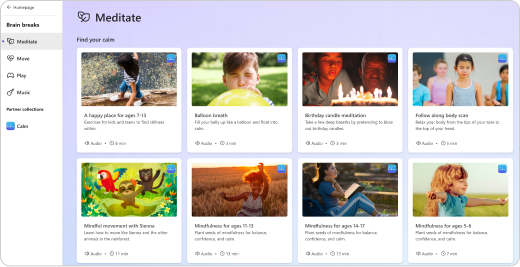
Open elke activiteitencategorie om de inhoud en de bijbehorende voordelen te verkennen.
Mindful ademhaling en meditatie bieden veel voordelen, ondersteund door wetenschap. Mensen vaak beginnen met mediteren om stress te beheersen, angst te verminderen en gemoedsrust te vinden. Er zijn ook veel studies die andere goede dingen over mindfulness-meditatie laten zien, zoals helpen met mentale, fysieke en emotionele gezondheid.
Bekijk korte mindfulness-oefeningen in de sectie Mediteren van de catalogus met hersenpauzes. Ze zijn speciaal ontworpen voor studenten, docenten en schoolinstellingen.
Neem korte stretching pauzes tijdens je leerroutine – het helpt je niet alleen om je fysiek beter te voelen, maar ook je geest te kalmeren.
Zoek snelle oefeningen in de sectie Verplaatsen van de catalogus met hersenpauzes. Door een paar minuten door te brengen aan eenvoudige stretches kunt u zich beter concentreren, stress verminderen en belangrijke sociaal-emotionele vaardigheden opbouwen.
Spelen is geweldig voor lerenden van alle leeftijden en helpt hen emoties te verkennen. Het geeft vorm aan emotionele ontwikkeling en biedt een ontspannende manier om jezelf uit te drukken en stress en angst te verminderen.
Bekijk leuke en boeiende games in de sectie Spelen van de catalogus met hersenpauzes, waar je kunt duiken in emoties door middel van interactief spelen en kunst.
Luister naar kalmerende muziek die helpt om de focus te verbeteren.
Zoek de focusnummers in de sectie Muziek van de catalogus met herseneinden en kies de juiste duur voor uw behoeften zoals deze op elke trackkaart wordt weergegeven.
Veelgestelde vragen
Ja, u kunt het eenvoudig openen vanuit uw browser op elk apparaat, zoals desktop, tablet of mobiel, zonder dat u een afzonderlijke app hoeft te downloaden.Microsoft Reflect wordt uitgevoerd op Windows-, Mac-, Android-, iOS- en webplatforms. Microsoft Reflect is geoptimaliseerd voor Microsoft Edge en voor de nieuwste versies van Chrome, Firefox, Chrome op Android en Safari op iOS.
Microsoft Reflect is zorgvuldig ontworpen om een breed scala aan studenten te ondersteunen, waaronder pre-K tot hoger onderwijs, docenten en personeel. In samenwerking met Social-Emotional LEARNING-experts (SEL) hebben we ervoor gezorgd dat de app een positieve impact heeft en ondersteuning biedt aan elke gebruiker.
Microsoft Reflect is ontworpen met insluiting in het achterhoofd en ondersteunt studenten van alle niveaus door krachtige toegankelijkheidsopties te bieden die zijn ingebouwd, mainstream en niet-stigmatiserend. Inclusieve functies zoals gesproken tekst, het Feelings Monster en mindfulness-activiteiten openen Reflect voor meer studenten met een breder scala aan vaardigheden, waardoor ze hun emoties kunnen navigeren en reguleren.
Microsoft Reflect is beschikbaar in meer dan 50 talen. Reflect detecteert waar mogelijk automatisch de taal van uw browser of besturingssysteem. Als uw voorkeurstaal niet wordt ondersteund, geeft Reflect een gerelateerde taal of Engels weer als de standaardtaal. Als u uw taalinstellingen in Reflect wilt wijzigen, gaat u naar de rechterbovenhoek van de app, klikt u op uw naam en selecteert u vervolgens Taal.
Met Microsoft Reflect kunt u er zeker van zijn dat uw gegevens en privacy veilig zijn en dat onze oplossingen voldoen aan internationale regelgeving en best practices. Weerspiegel, als onderdeel van Microsoft 365, voldoet aan regionale en branchespecifieke regelgeving voor het verzamelen en gebruiken van gegevens, waaronder AVG en FERPA. Reflect houdt uw gegevens vertrouwelijk. U hebt volledige controle over wie wordt uitgenodigd om te reageren op het inchecken en wat ze kunnen zien.
Microsoft Reflect is beschikbaar voor alle Microsoft 365 Education SKU's, inclusief onze gratis versie van Office 365 A1.Als u check-ins wilt maken, moet een faculteitslicentie worden toegewezen aan de gebruiker.
Klaar om Reflect te gebruiken?
Ga vandaag nog aan de slag met Reflect door u aan te melden met uw school- of instellingsaccount op https://reflect.microsoft.com.
Op deze website vindt u ook gratis professionele leerbronnen en handleidingen om u op weg te helpen.
Feedback voor Microsoft Reflect
We horen graag van u Als u feedback wilt verzenden over Microsoft Reflect, gaat u naar de rechterbenedenhoek van de app, selecteert u 'Ik hou van Reflect' of 'Ik ben teleurgesteld' en geeft u feedback.










